CAD2016軟體安裝教程
阿新 • • 發佈:2018-12-22
AutoCAD是目前計算機輔助設計領域最流行的CAD軟體,此軟體功能強大、使用方便,在國內外廣泛應用於機械、建築、家居、紡織等諸多行業。CAD製圖軟體具有良好的使用者介面,通過互動選單或命令列方式便可以進行各種操作。它的多文件設計環境,讓非計算機專業人員也能很快地學會使用。在不斷實踐的過程中更好地掌握它的各種應用和開發技巧,從而不斷提高工作效率。
右擊軟體壓縮包,選擇解壓到CAD2016

雙擊開啟AutoCAD2016。
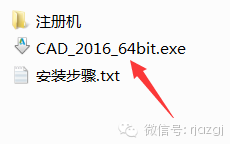
點選更改,選擇解壓目標資料夾,可在D盤或其它盤裡面新建一個CAD資料夾,然後點選確定(大概需要3分鐘左右)。
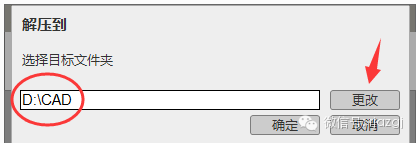


序列號輸入:666-69696969,金鑰輸入:001H1

點選瀏覽更改軟體安裝路徑:建議安裝到除C盤以外的磁碟,可在D盤或其它盤裡面新建一個資料夾CAD2016。點選安裝。

安裝進行中(可能需要20分鐘左右)。

點選完成。
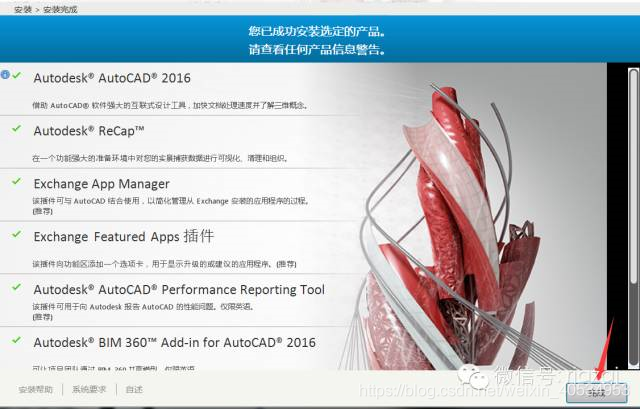
在電腦桌面上找到CAD軟體圖示後,雙擊開啟。
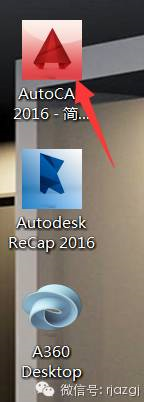
選擇我同意後,點選啟用。如提示序列號無效,則關閉後再點選啟用或斷網後再啟用。
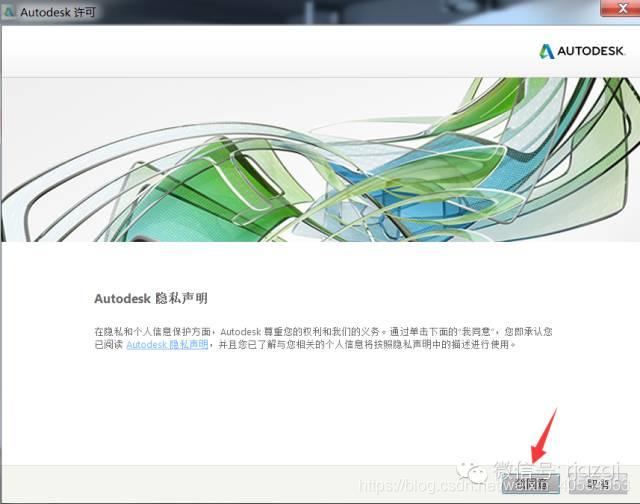

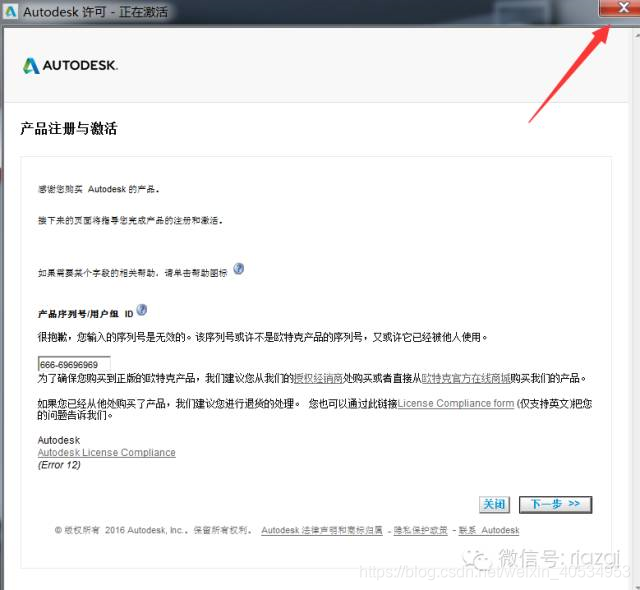
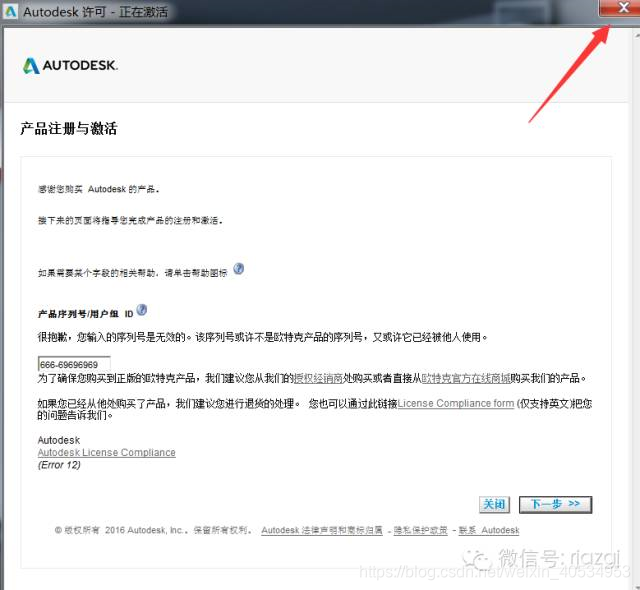
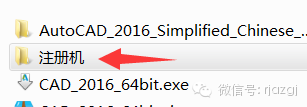

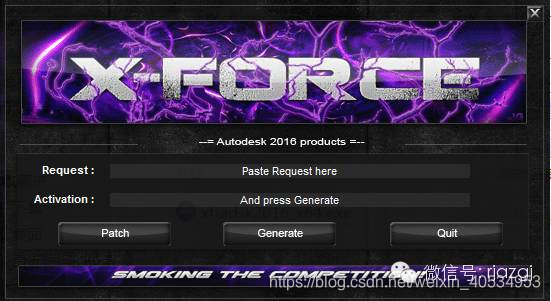
把申請號複製到註冊機裡面的Request中(記得刪除原Request中的內容),先點選Patch,再點選Generate後複製Activeation中生成的啟用碼,然後貼上啟用碼至我具有Autodesk提供的啟用碼方框中。最後點選下一步即可。
提示:複製和貼上的時候只能用快捷鍵“Ctrl+C”和“Ctrl+V”
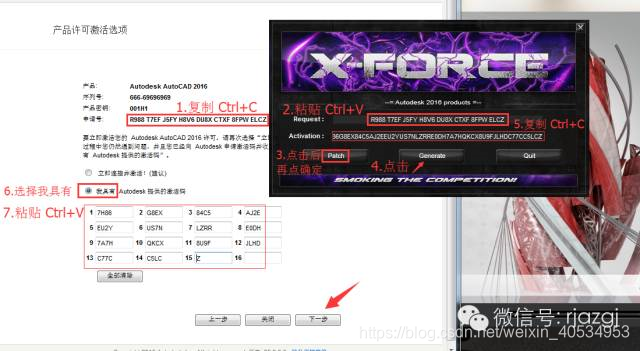
點選完成。
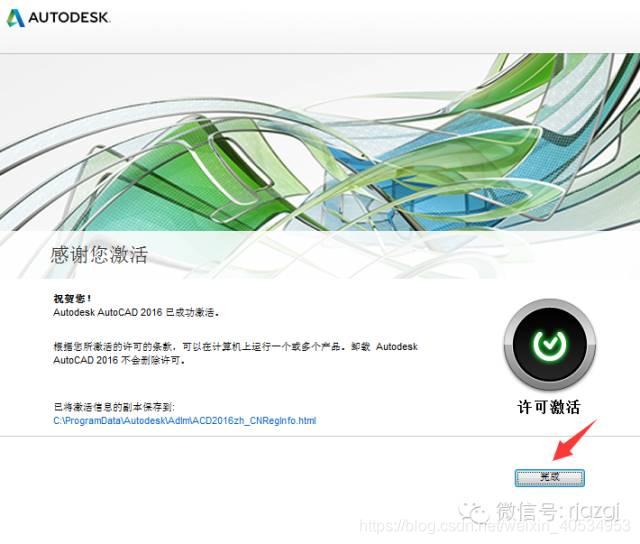
點選開始繪製。
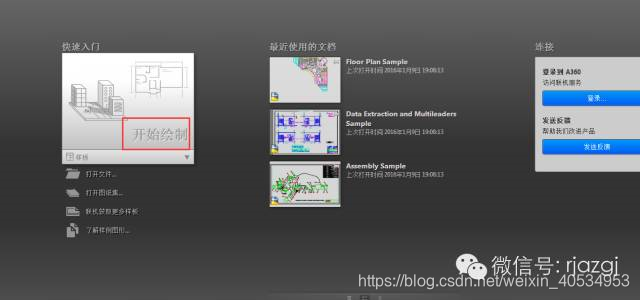
點選最左上方的關閉按鈕。

安裝完成。
